
Современные технологии порой поражают воображение. Судите сами — если несколько лет назад винчестер на 40 Гб поражал своими размерами, то в настоящее время существуют флешки, объем которых достигает нескольких терабайтов! Фантастика! Правда, стоимость такого устройства тоже кажется фантастической… Зато флеш-карты небольшого объема пользуются огромным спросом, ведь они очень удобны (их можно использовать под различные файлы, включая фотографии или музыку) и стоят совсем недорого. Но будь у вас дорогая флешка или дешевая, с ней могут случаться неисправности. Об одной из них мы сегодня и поговорим.
Почему компьютер не видит флешку?
В первую очередь вам как пользователю устройства необходимо понять, что проблема не обязательно заключается в самой карте. Вполне возможно, что она исходит от ноутбука или компьютера (в зависимости от того, чем вы пользуетесь). Существуют разные случаи и в рамках нашей статьи мы попробуем их все затронуть.
Как выяснить, что проблема заключается именно во флешке? Существует только один проверенный способ — воспользоваться вторым ПК, который есть у вас под рукой. Если устройство работает на втором компьютере, значит, дело в чем-то еще, а вот если оно отказывается даже подавать признаки жизни, то… Лучше всего приобрести новую флеш-карту, ведь ее стоимость начинается от 200 рублей. Однако если на ней остались ценные данные, то восстанавливать их лучше через специалистов — хоть это и дорого, зато вероятность получить данные обратно очень высока.
• Первое, на что необходимо обратить внимание, так это на исправность USB-портов. То есть вам нужно удостовериться в том, что порты работают. Возможно, они вообще не были подключены при сборке системного блока, что случается достаточно часто, если вы приобретали компьютер в малоизвестной компании. Впрочем, зачастую такая проблема актуальна и для старых ноутбуков. Дело в том, что им банально не хватает мощности для запуска устройства, особенно если к ноутбуку подключен ряд других комплектующих, например, мышка, веб-камера, клавиатура и так далее. Если с ноутбуком все более-менее понятно, то с обычным ПК проблема решается весьма просто — необходимо вставить флеш-карту в любой другой порт, заведомо рабочий. Обычно такие находятся на задней стенке системного блока.
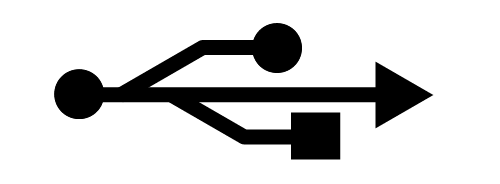
• Продолжая говорить о USB-портах, нельзя не сказать о BIOS. Дело в том, что в некоторых случаях порты могут отключаться самостоятельно на программном уровне, например, при резком скачке электричества. Необходимо зайти в «БИОС» и самостоятельно подключить порты.
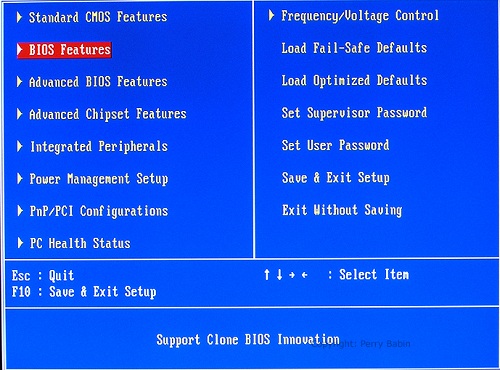
• Иногда операционная система в автоматическом режиме присваивает устройству букву уже имеющегося устройства. Например, ваш винчестер обозначен буквой H и ту же самую букву система присваивает флешке. Решение этой ситуации достаточно простое даже для новичка. Нажмите кнопку «Пуск», выберите раздел «Панель управления» — «Администрирование» — «Управление компьютером» — «Запоминающие устройства» — «Управление дисками». Откроется окошко, в котором вы можете увидеть все запоминающие устройства, которые подключены к вашему ПК в данный момент. Выберите флеш-карту, нажмите на нее правой кнопкой мыши и кликните по «Изменить букву диска или путь к диску…». Букву вы можете выбрать любую, главное, что бы она не использовалась. После этого вы увидите флешку. Если этого не произошло, на крайний случай выньте и вставьте ее в USB-порт еще раз.
• Для старых ПК и ноутбуков проблема может заключаться в устаревших драйверах для материнской платы. Но это решается очень просто. Вы должны узнать, какая именно материнская плата стоит в вашем компьютере (это можно выяснить, например, через панель управления), зайти на официальный сайт производителя и найти последние драйвера. Даже для старых комплектующих они периодически обновляются. Распространяется данное ПО исключительно бесплатно.

• Компьютер может не видит драйвера самой флешки. Выясняется это следующим образом — необходимо зайти в «Диспетчер задач», а в списке устройств найти контроллеры USB. Если напротив одного или несколько устройств будет стоять восклицательный знак, значит, вы попали в точку. Необходимо удалить эти устройства, после перезагрузки компьютера они должны восстановиться самостоятельно. Однако так происходит далеко не всегда и порой требуется самостоятельная установка драйверов, поэтому данным методом пользоваться опасно, если вы еще новичок в этом деле. Будьте внимательны!

• Теоретически, с проблемой можно столкнуться из-за вирусов, которые присутствуют в операционной системе. Что бы это выяснить, нужно просканировать систему антивирусом на предмет вредоносных файлов. Как правило, большинство антивирусов платные, однако некоторые из них предоставляют бесплатные версии, которые отличаются меньшим набором дополнительных функций. Кроме того, вы всегда можете воспользоваться бесплатными утилитами, которые можно скачать на сайте таких компаний, как Dr. Web или Kaspersky.

• Наконец, может происходить конфликт файловых систем. Например, система вашего компьютера — FAT32, а флеш-карты — NTFS. Решение простое — необходимо отформатировать флешку в FAT32 или, соответственно, наоборот. Правда, в этом случае все данные с устройства будут удалены.
Уважаемые читатели! Если у вас есть собственное решение данного вопроса, просим вас писать об этом в комментариях. Возможно, ваши словам кому-то помогут.
ничего из описанного вами не помогло. вероятно, все-таки конец пришел флешке( жаль, столько информации на не было( попробую восстановить в сервисе, хотя еще чуток помучаюсь, может заработает)
Ты для начала попробуй ее к другому компьютеру подключить, у меня была такая проблема. Оказалось, что флеху windows xp читать не хотела вообще, а под windows 7 запускалась
Форматнул из NTFS в FAT32 и реально все заработало! Круть, автору спасибо!
Может еще и потому, что флешка от старости сломалась
У них что, срок годности бывает?))))
У меня так антивирус все новые флешки блокировал, только одну старую пропускал. Переустановила ав, все нормально.
я бы посоветовал искать вирус на самой флешке, такое иногда бывает
Дешевые китайские noname флехи реально долго не служат. советую брать у нормальных производителей.
Не несите ересь. Сейчас все флеш-карты китайские, поэтому даже ноу нейм служат по нескольку лет
если не жалко данные, то советую ее просто форматнуть. все сразу заработает.
Ну да, если бы все было так просто………
это вам еще повезло с флешками. у меня друг занимается продажей барахла из Китая и как-то заказал флеш-карты (30 шт). так вот, когда они пришли, выяснилось, что надпись 8 Гб на этикетке обманчива — на самом деле в них было всего 16 Мб! вот и покупай китайскую технику
поверьте, вы такой не один. с китая часто такой хлам приходит. хорошо хоть стоит очень дешево.
если покупать в нормальном месте, то проблем с качеством не будет. сейчас даже автомобили собирают в китае (та же тойота) и что, разве плохое качество?
Ребят, если на ней нет информации ценной, советую выкидывать. Многие вон ходят ремонтируют, а через неделю она опять ломается. Ведь недорого стоит — 200 рублей в любом магазине.
а они разве ремонту поддаются? вот уж не знала!
Да там ремонт наверняка дороже, чем сама флешка я думаю
еще бывает такая фишка — usb-порт выключен через настройки, поэтому в другом нормально работает. вывод: надо включить порт любым способом.
как это сделать? опишите плиз
читать про то, что флешки плохого качества просто смешно. хотя если вы их заказываете напрямую с подпольного китайского завода, то все возможно…
Попробуйте в другой слот юсб вставить, это может помочь!
эх, девушка, если бы все было так просто в нашем мире… 😉
Ага, вы правы на все 100%.
Реально помогло !!!
насчет китайской продукции — глупость. их флешки по качеству давно лидерам рынка не уступают, просто надо знать, какого производителя выбирать
Смотря что иметь в виду по китайской промышленностью. Ведь даже лидеры рынка все производят в Китае, ибо дешево. А дешевая китайская продукция может реально ломаться быстро.
меняйте на нормальную флеху, вот выход!
может каждый раз новую покупать, когда старая тупить начинает? 😉
там еще мог контактик отпаяться. у меня так было. что бы припаять его, нужно постараться
обычно во всех мучениях не флешка виновата, а ее владелец 😉
А флеху вообще реально отремонтировать? Не восстановить, а отремонтировать?
И ничего не помогло, как всегда один воздух прогнали и все.
ну значит накрылась флешка. покупать новую надо.
у тебя флеш-карта какой фирмы?
можно легко восстановить, сейчас многие такую услугу предлагают. но больше использовать эту флешку я бы не советовал 🙂
моя флешка стоит 3 тысячи. после восстановления она сама заработала и я ей пользуюсь уже год с лишним. так что ваши слова лишены смысла.
А если она опять сломается?)
у мну одной флехе больше 5 лет, работает как новая!!
ну так не пользуйтесь фле-картами, если они вас не устраивают. жд с собой носите)))
че это флехи так подорожали? сейчас дешевле 300 рублей не купишь, хотя летом прошлым по 100 рублей были
А ничего, что весь импорт подорожал из-за кризиса?
у меня так было. оказалось, что просто usb порт отказал. поставил в другой и все заработало.